1 操作流程
用欧氏分配提取熊猫的槽域范围,然后用理论最大槽域面积除以所提取的熊猫实际槽域面积作为采样点的加权值获得熊猫分布密度图。流程如图1-1所示。
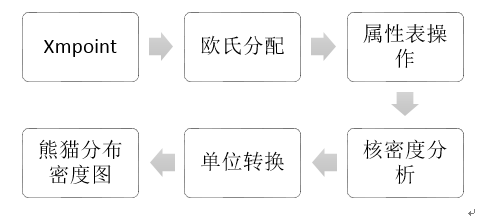
图1-1 操作流程提
2 操作步骤
(1)在ArcToolbox中打开Spatial Analyst Tools Distance Euclidean Allowance 工具,输入熊猫足迹数据,设置如图2-1所示,结果如图2-2所示。
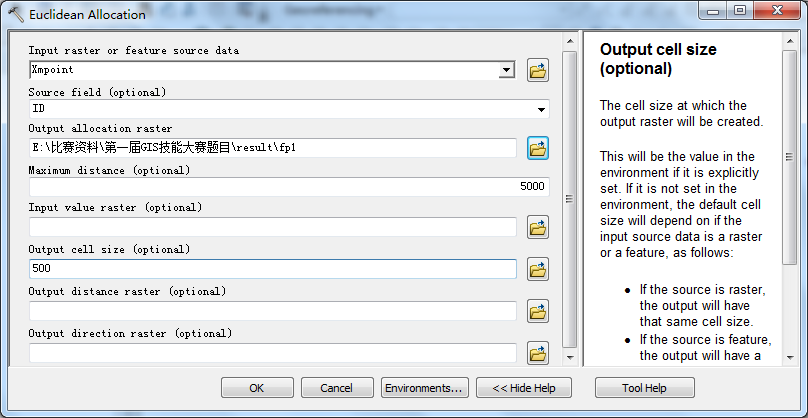
图2-1 区域分配设置
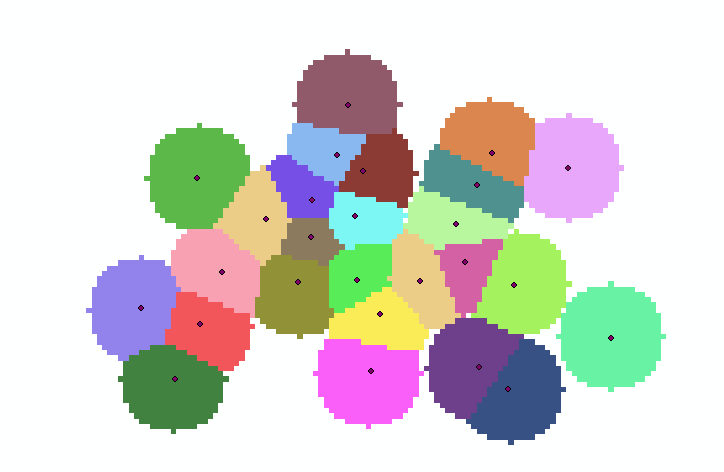
图2-2 槽域分配图
(2)打开槽域分配图属性表,添加Area字段,类型设置为长整形,打开字段计算器,将Area字段赋值,如图2-3所示,结果如图2-4所示。
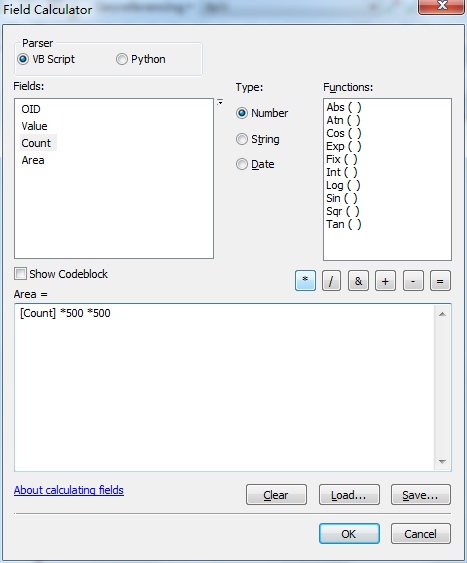
图2-3 给Area字段赋值
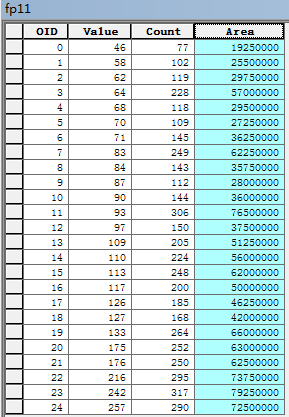
图2-4 计算后的结果
(3)单击fp1属性表左上方小箭头,选择到处命令,导出属性表。
(4)选择熊猫活动足迹图层,右键选择Join and Relates Join 弹出对话框,设置如图2-5所示,将熊猫采样数据与槽域范围数据连接起来。
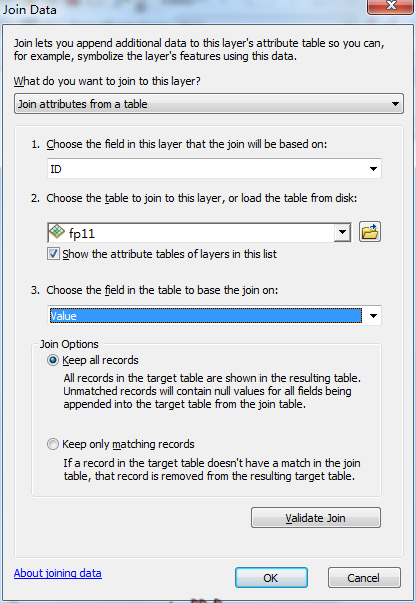
图2-5 连接属性设置
(5)选择熊猫活动足迹图层,打开属性表,新建Power字段计算权重。字段类型为浮点型,打开字段计算器,输入如图2-6所示计算公式,计算每个采样点的权重值。
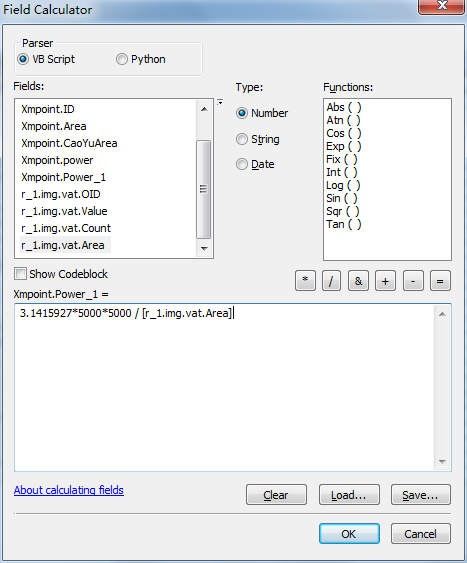
图2-6 权重值计算
(6)在ArcToolbox中打开Spatial Analyst Tools Density Kernel Density 工具,输如熊猫活动足迹分布数据,设置如图2-7所示,提取密度。
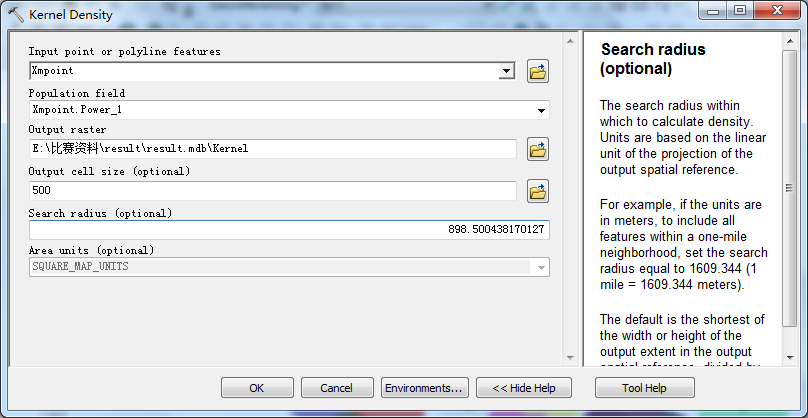
图2-7 核密度分析设置
(7)核密度以平方米为单位,在ArcToolbox中打开Spatial Analyst Tools Map Algebra Raster Caculator 工具,输入图2-8所示工具,将面积单位换算为10km2,结果如图2-9所示。
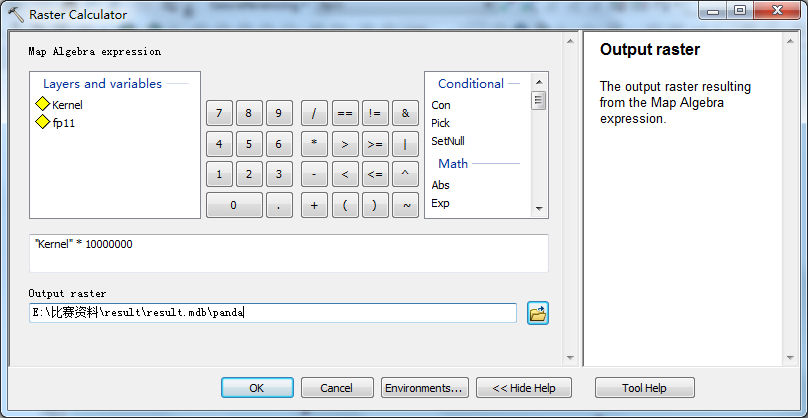
图2-8 单位换算设置
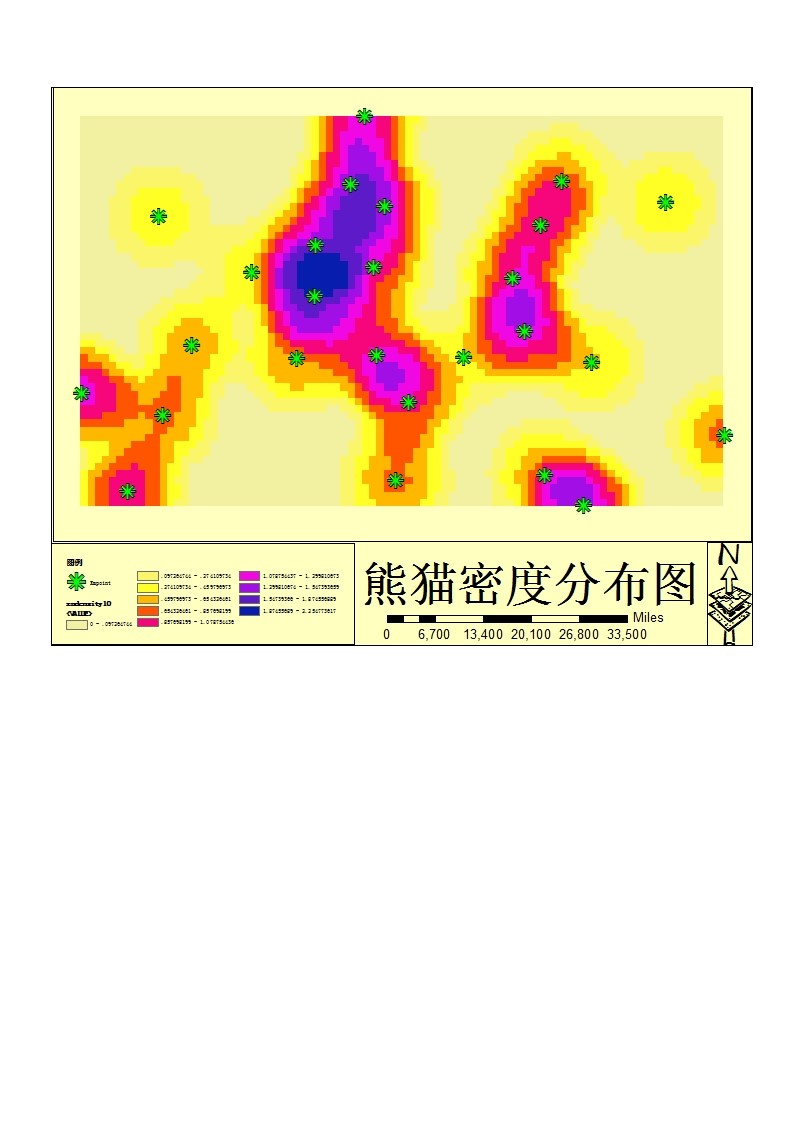
图2-9 熊猫密度图
最后
以上就是害羞大碗最近收集整理的关于熊猫密度分布制图的全部内容,更多相关熊猫密度分布制图内容请搜索靠谱客的其他文章。








发表评论 取消回复